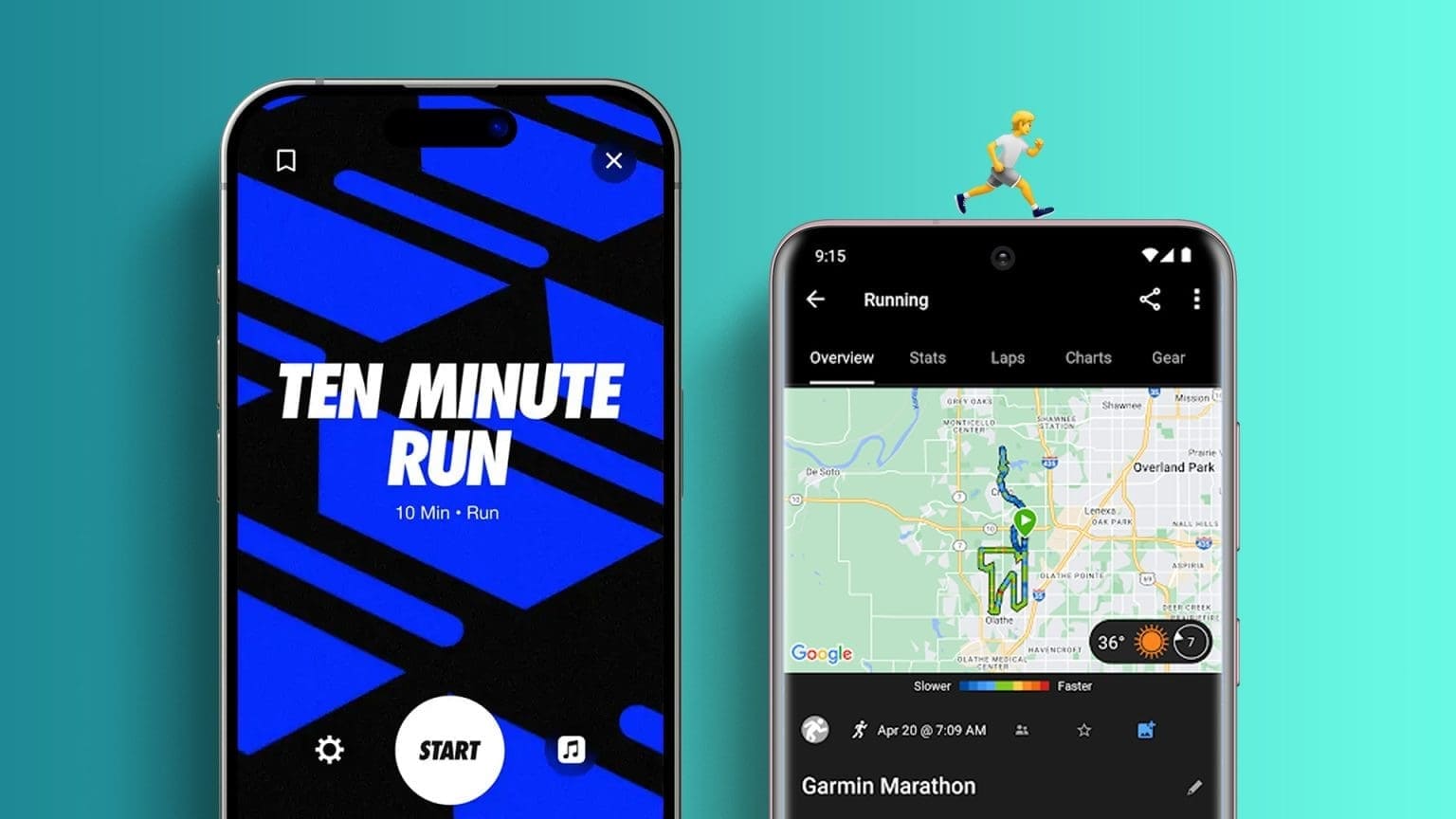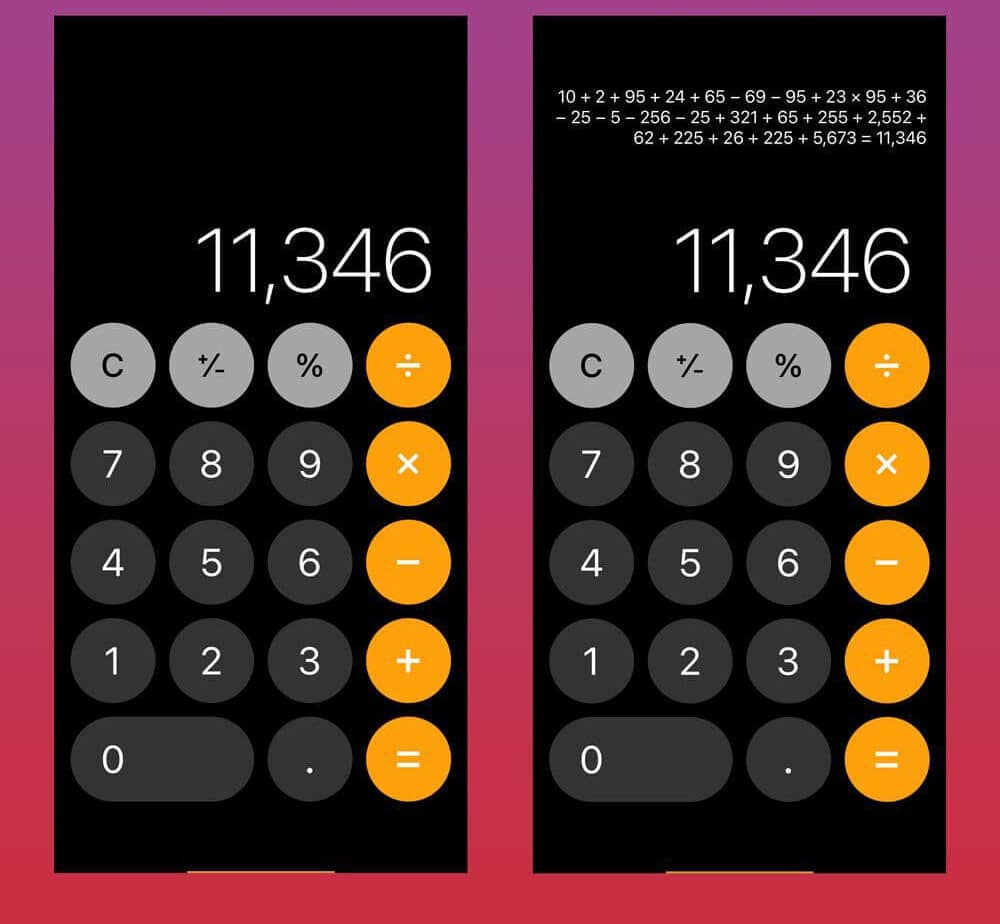يتتبع YouTube كل مقطع فيديو تشاهده عند تسجيل الدخول. وهذا لا يساعد YouTube في تقديم توصيات أفضل فحسب، بل يمنحك أيضًا خيار إعادة زيارة مقاطع الفيديو التي شاهدتها مسبقًا بسهولة. ومع ذلك، لا يمكنك القيام بذلك إذا توقف سجل مشاهدة YouTube عن العمل.
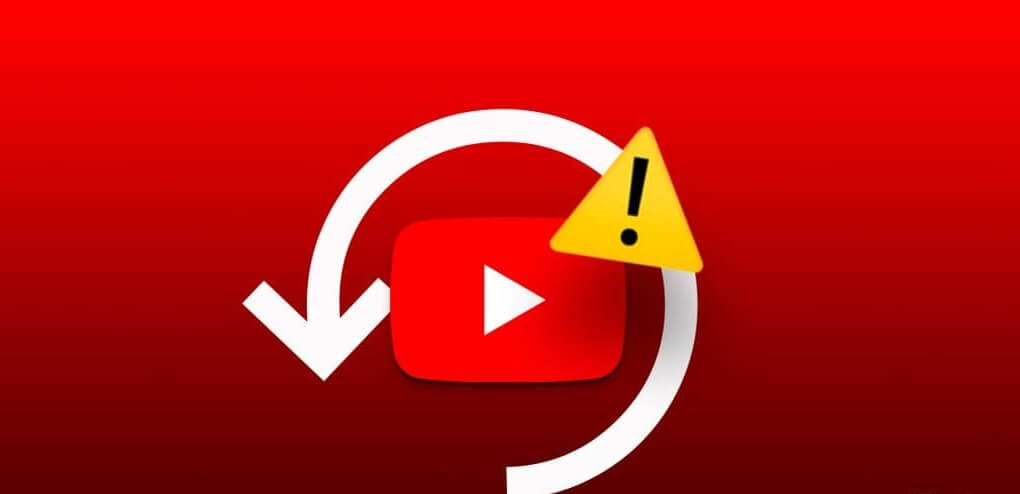
على الرغم من أن السبب وراء ذلك قد يكون أي شيء بدءًا من إعدادات سجل المشاهدة التي تم تكوينها بشكل خاطئ أو ذاكرة التخزين المؤقت التالفة، فإن إصلاح المشكلة ليس بالأمر الصعب للغاية. نشارك أدناه بعض النصائح المفيدة التي من شأنها أن تجعل YouTube يعرض سجل المشاهدة الخاص بك كما كان من قبل.
1. تشغيل سجل المشاهدة
أحد الأسباب الشائعة لعدم قيام YouTube بحفظ سجل المشاهدة أو تحديثه هو إذا قمت بإيقافه مؤقتًا““. وإليك كيفية تمكينه.
سطح المكتب
الخطوة 1: افتح متصفحك المفضل، وانتقل إلى موقع YouTube، وقم بتسجيل الدخول إلى حسابك.
الخطوة 2: استخدم الجزء الأيمن للتبديل إلى علامة التبويب “السجل”.
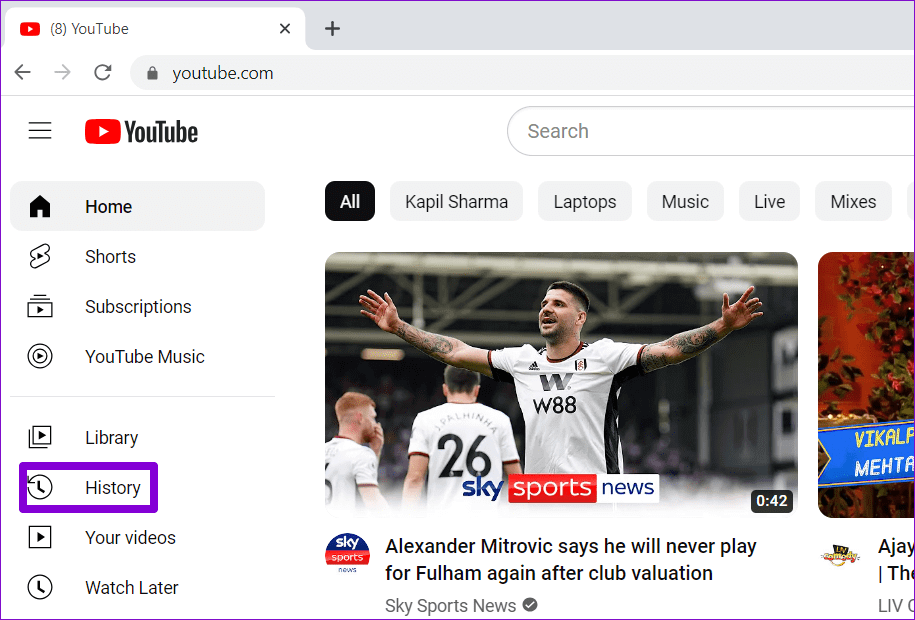
خطوة 3: على يمينك، انقر فوق الزر “تشغيل سجل المشاهدة”. إذا رأيت خيار “إيقاف سجل المشاهدة مؤقتًا”، فهذا يعني أن سجل المشاهدة ممكّن بالفعل.
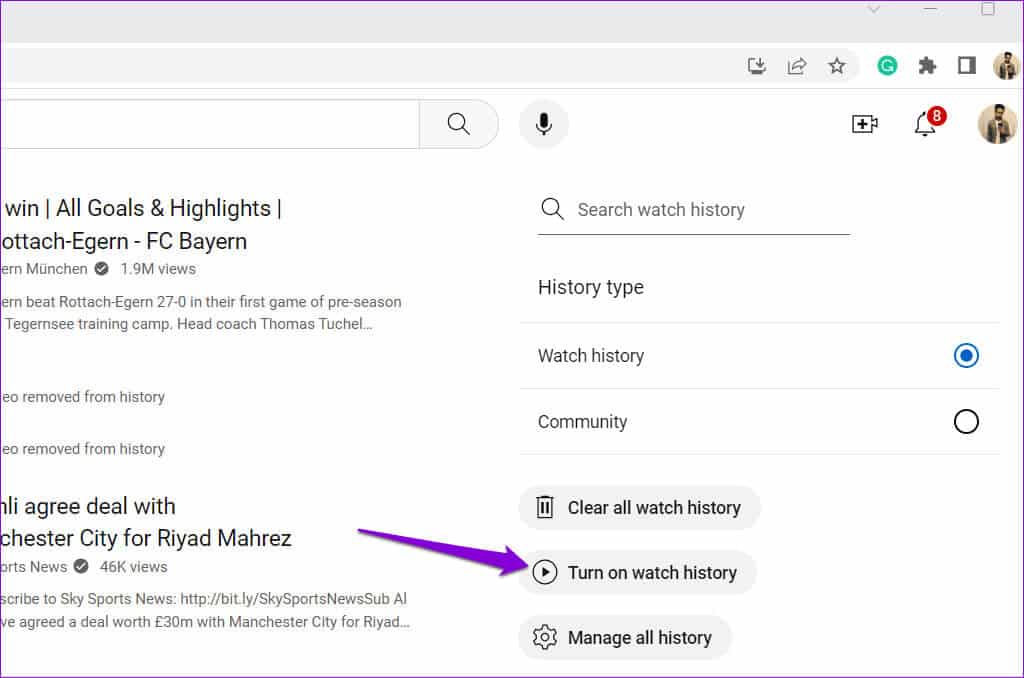
الخطوة 4: حدد تشغيل للتأكيد.
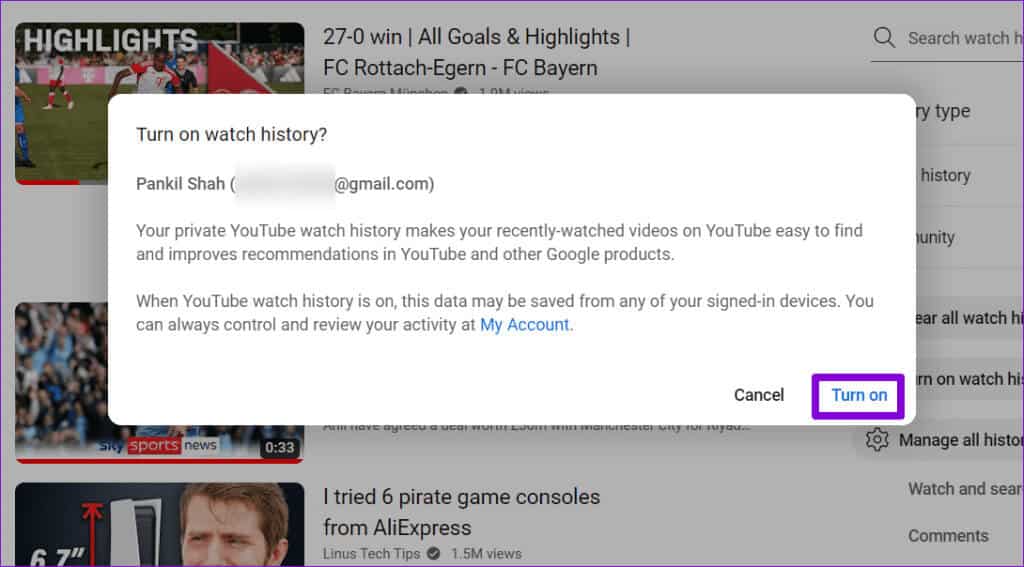
جوال
الخطوة 1: افتح تطبيق YouTube على جهاز Android أو iPhone. قم بالتبديل إلى علامة التبويب “المكتبة” وانقر فوق “السجل”.

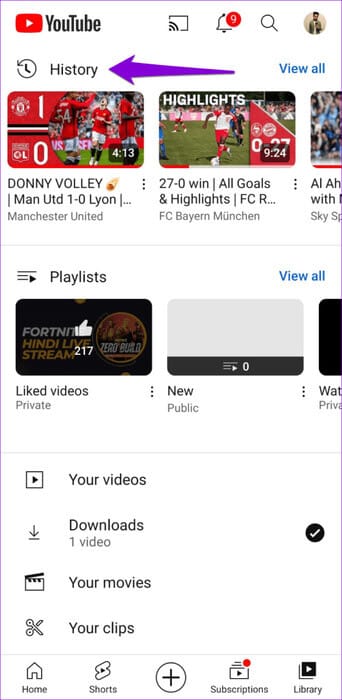
الخطوة 2: إذا تم إيقاف سجل المشاهدة مؤقتًا، فيجب أن ترى زر التشغيل في الأعلى. اضغط عليها ثم حدد تشغيل مرة أخرى للتأكيد.
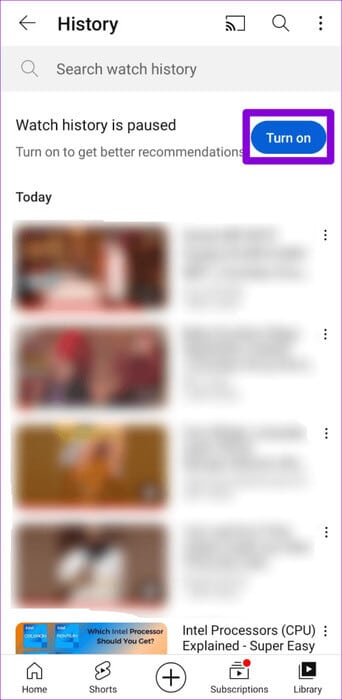
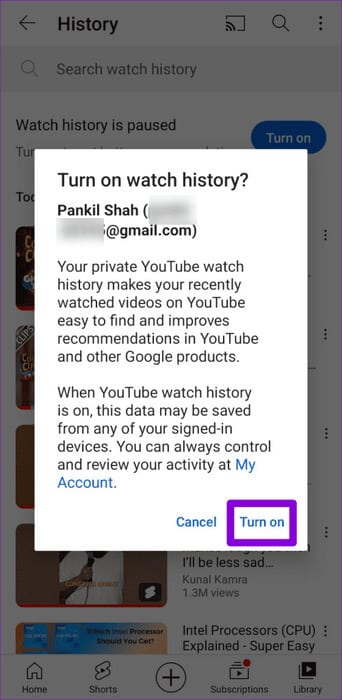
2. أعد تشغيل تطبيق YOUTUBE أو قم بتحديث صفحة الويب
في بعض الأحيان، قد تؤدي بعض الأخطاء المؤقتة في تطبيق YouTube إلى منعه من تحديث سجل المشاهدة أو عرضه. يمكنك محاولة إغلاق التطبيق وإعادة فتحه لمعرفة ما إذا كان ذلك مفيدًا.
لإغلاق YouTube على نظام Android، اضغط لفترة طويلة على أيقونة التطبيق الخاص به وانقر على أيقونة المعلومات من القائمة الناتجة. ثم اضغط على خيار فرض الإيقاف في الأسفل.

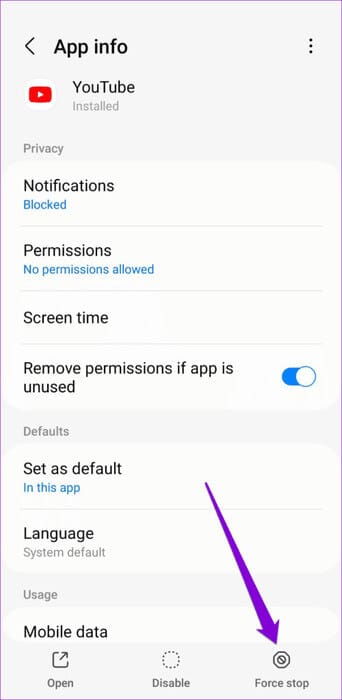
على iPhone، اسحب لأعلى من أسفل الشاشة (أو اضغط على زر الشاشة الرئيسية مرتين) لإظهار مبدل التطبيقات. وبعد ذلك، اسحب لأعلى على بطاقة YouTube لإغلاق التطبيق.
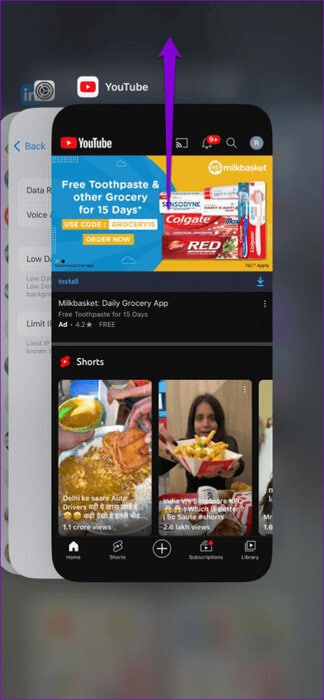
يمكن لأولئك الذين يستخدمون YouTube في متصفح الويب إعادة تحميل صفحة الويب بالنقر فوق رمز التحديث ومعرفة ما إذا كان ذلك مفيدًا.
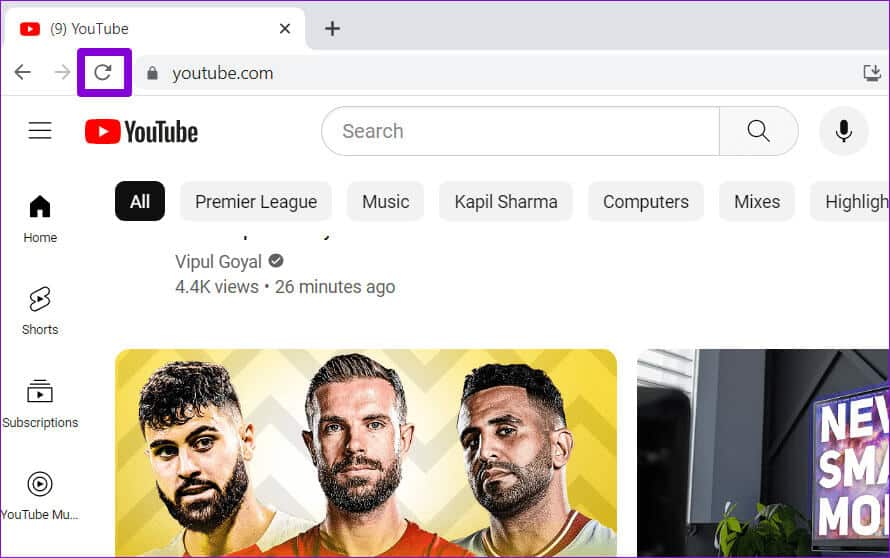
3. تسجيل الخروج ثم قم بتسجيل الدخول مرة أخرى
يمكنك تسجيل الخروج من YouTube ثم تسجيل الدخول مرة أخرى. ومن المفترض أن يساعد ذلك في إعادة اتصال YouTube بخوادمه وحل أية مشكلات.
إذا كنت تستخدم YouTube على سطح المكتب، فانقر على أيقونة الملف الشخصي في الزاوية العلوية اليمنى وحدد تسجيل الخروج.
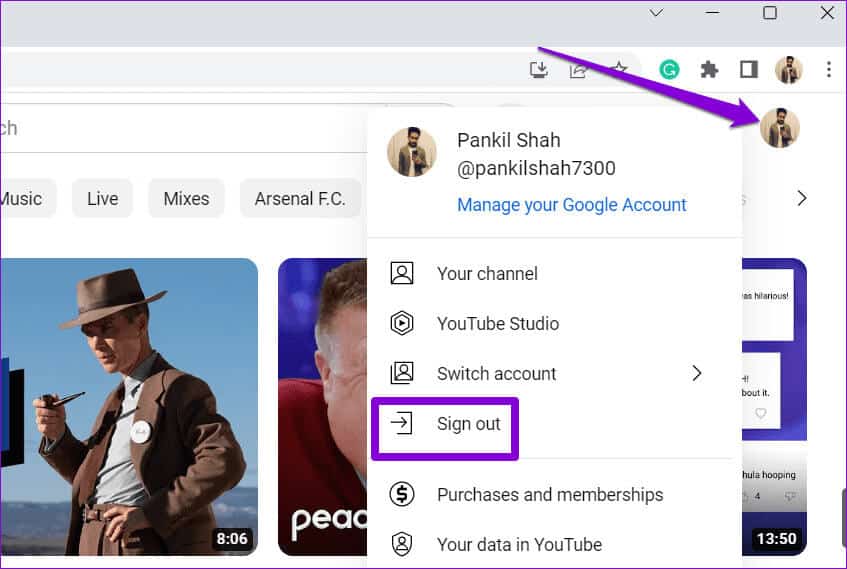
تختلف عملية تسجيل الخروج من تطبيق YouTube بين أجهزة Android وiPhone. فيما يلي الخطوات التي يمكنك اتباعها.
Android
الخطوة 1: افتح تطبيق YouTube على جهاز Android، وانقر على أيقونة الملف الشخصي في الزاوية العلوية اليمنى، ثم انقر على اسم المستخدم الخاص بك.
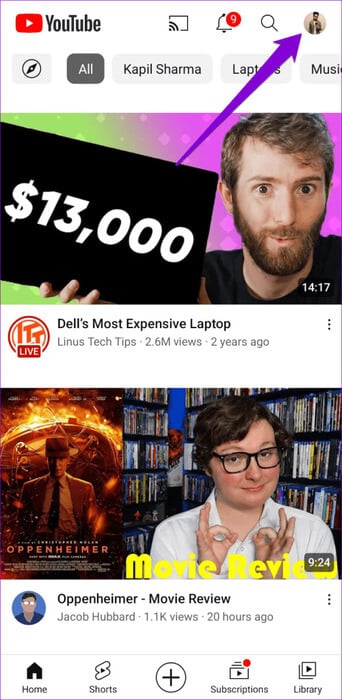
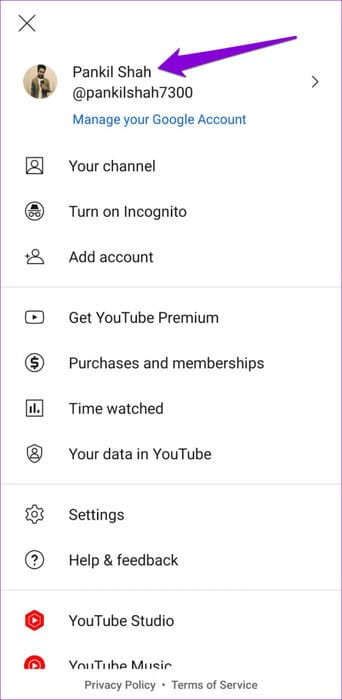
الخطوة 2: حدد خيار إدارة الحسابات.
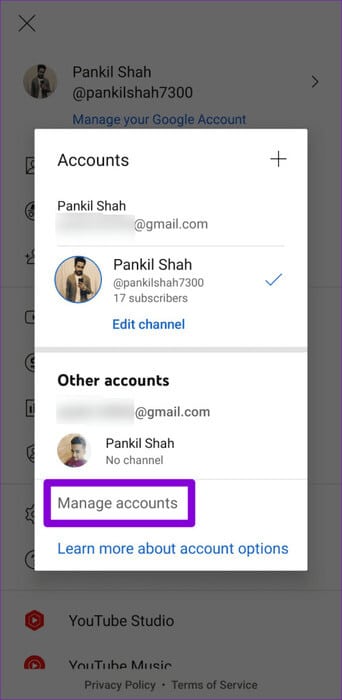
خطوة 3: حدد حسابك من القائمة وانقر فوق خيار إزالة الحساب.
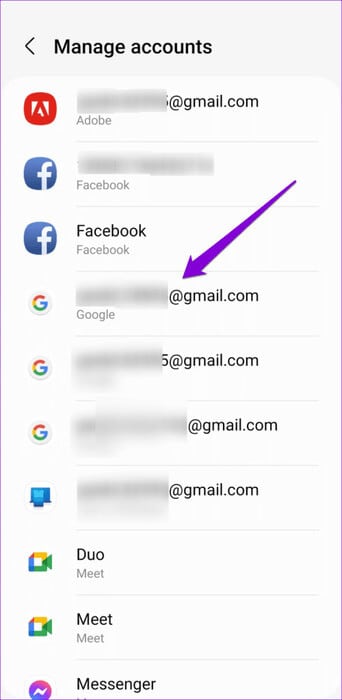
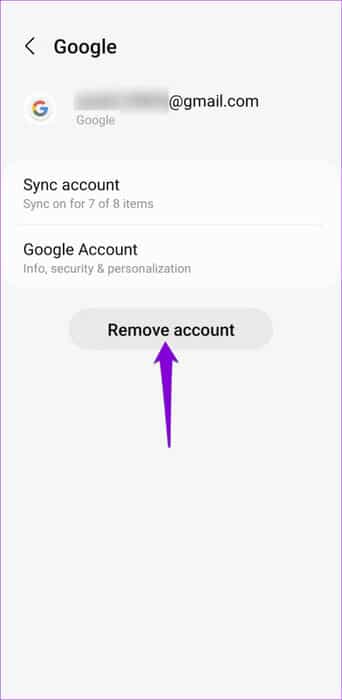
الخطوة 4: حدد إزالة الحساب مرة أخرى للتأكيد.
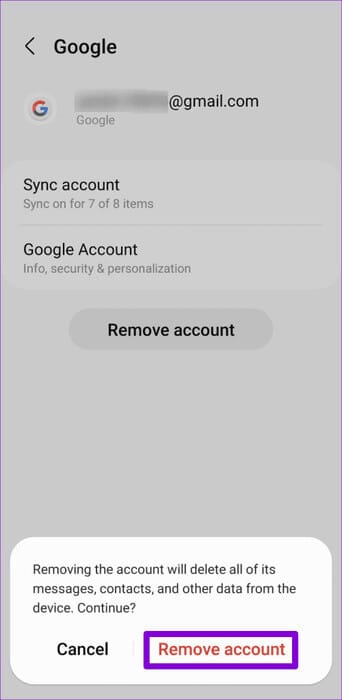
الخطوة 5: أعد تشغيل تطبيق YouTube، وانقر على أيقونة الملف الشخصي وحدد إضافة حساب. ثم اتبع المطالبات التي تظهر على الشاشة لتسجيل الدخول باستخدام حسابك.

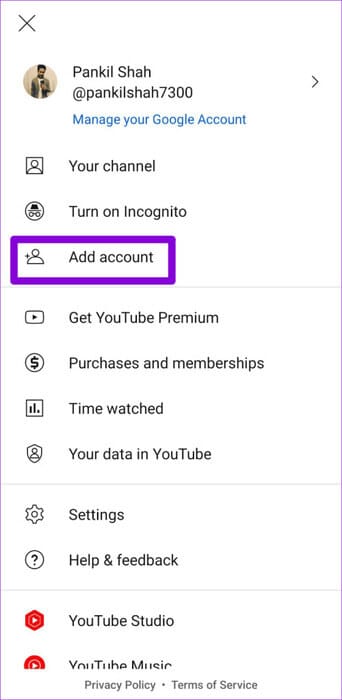
iPhone
الخطوة 1: افتح تطبيق YouTube واضغط على أيقونة الملف الشخصي في الزاوية اليمنى العليا.
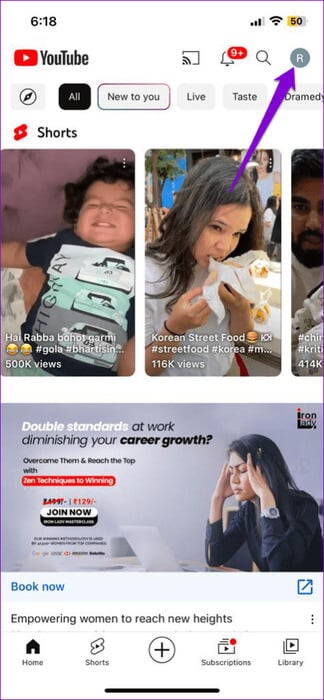
الخطوة 2: اضغط على اسم حسابك وحدد خيار “استخدام تسجيل الخروج من YouTube”.
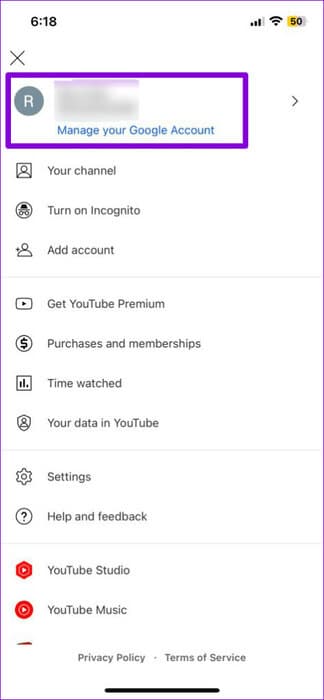
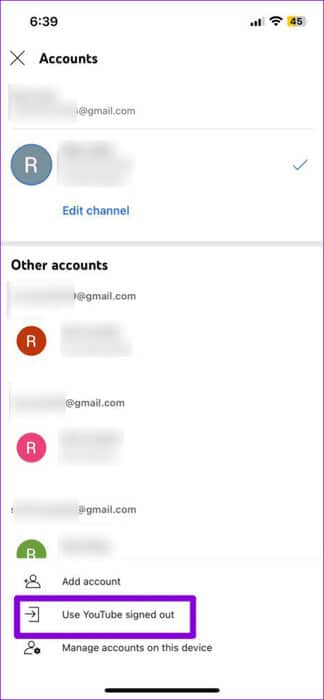
خطوة 3: اضغط على أيقونة الملف الشخصي مرة أخرى، وحدد خيار تسجيل الدخول، ثم أضف حسابك.
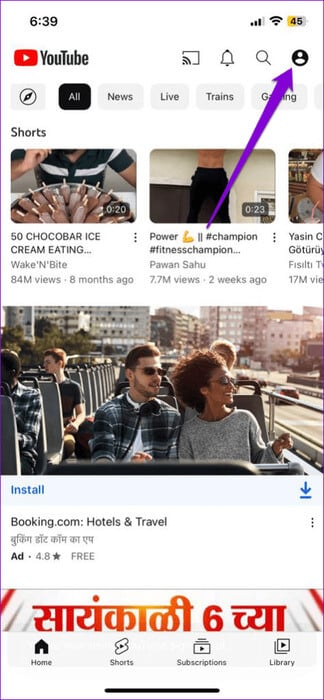
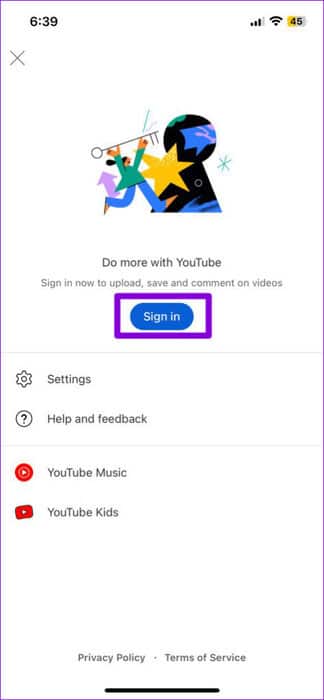
4. تعطيل ملحقات أداة حظر الإعلانات (سطح المكتب)
إذا كان لديك ملحق لحظر الإعلانات مثبتًا على متصفحك، فقد يتداخل مع قدرة YouTube على حفظ سجل المشاهدة الخاص بك. للتحقق من هذا الاحتمال، يمكنك تعطيل أي ملحقات لحظر الإعلانات على متصفحك مؤقتًا.
في Google Chrome، اكتب chrome://extensions في شريط العناوين بالأعلى ثم اضغط على Enter. ثم قم بإيقاف تشغيل زر التبديل بجوار ملحق حظر الإعلانات.
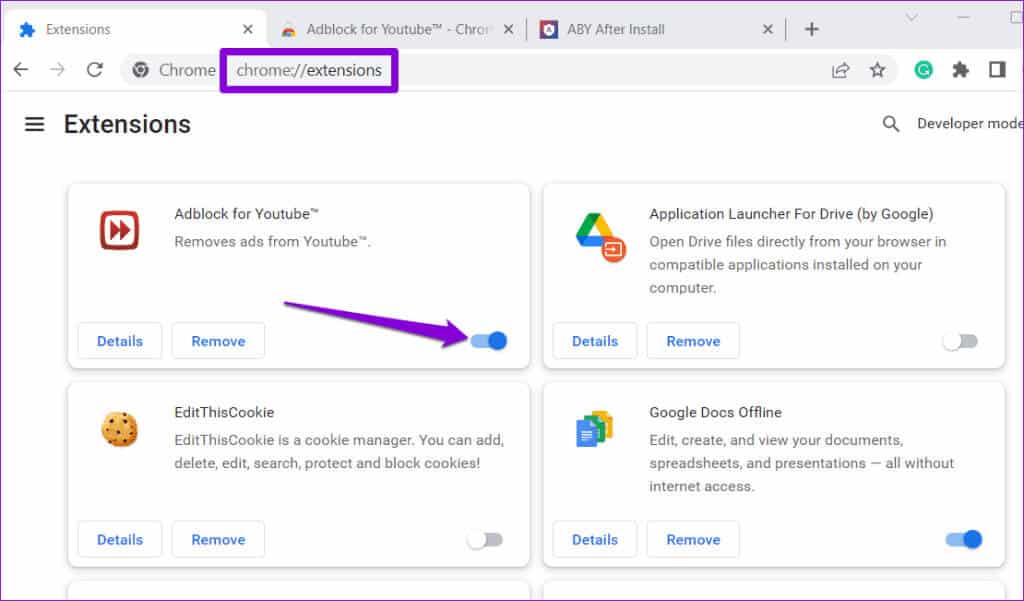
بالنسبة لأولئك الذين يستخدمون Microsoft Edge، اكتب edge://extensions في شريط URL واضغط على Enter. قم بإيقاف تشغيل ملحق حظر الإعلانات باستخدام زر التبديل المجاور له.
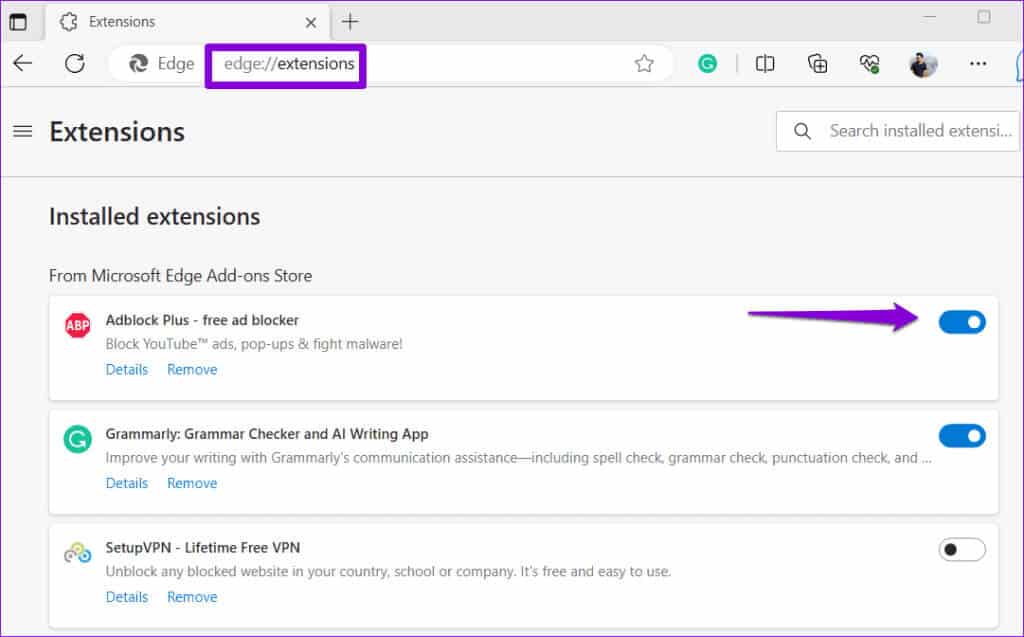
أعد تشغيل المتصفح بعد ذلك وتحقق مما إذا كانت المشكلة لا تزال قائمة.
5. مسح ذاكرة التخزين المؤقت لتطبيق YOUTUBE (Android)
قد تؤدي أيضًا بيانات ذاكرة التخزين المؤقت التالفة أو التي لا يمكن الوصول إليها إلى منع تطبيق YouTube من العمل بسلاسة على جهاز Android الخاص بك، مما يؤدي إلى حدوث مثل هذه المشكلات. يمكنك مسح ذاكرة التخزين المؤقت لتطبيق YouTube الموجودة لمعرفة ما إذا كان ذلك سيحل المشكلة.
الخطوة 1: اضغط لفترة طويلة على أيقونة تطبيق YouTube وانقر على أيقونة المعلومات من القائمة التي تظهر.

الخطوة 2: انتقل إلى التخزين واضغط على خيار مسح ذاكرة التخزين المؤقت.
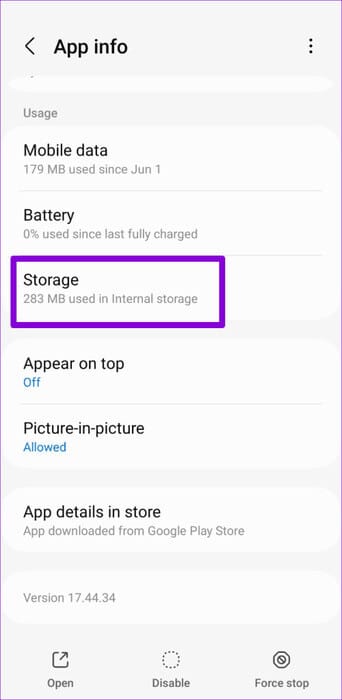
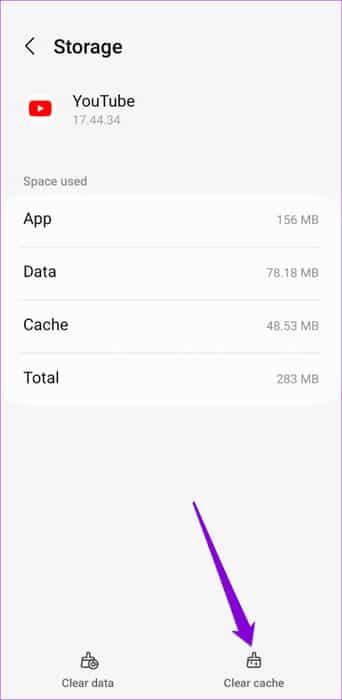
6. مسح ذاكرة التخزين المؤقت وملفات تعريف الارتباط لموقع YouTube (سطح المكتب)
قد يتوقف سجل مشاهدة YouTube عن العمل في متصفحك إذا كانت ذاكرة التخزين المؤقت وملفات تعريف الارتباط المرتبطة بالموقع قديمة أو تالفة. يمكنك مسح ذاكرة التخزين المؤقت وملفات تعريف الارتباط لموقع YouTube لإصلاح المشكلة.
إذا كنت تستخدم Chrome، فتفضل بزيارة موقع YouTube على الويب، وانقر فوق رمز القفل في شريط العناوين، وحدد إعدادات الموقع.
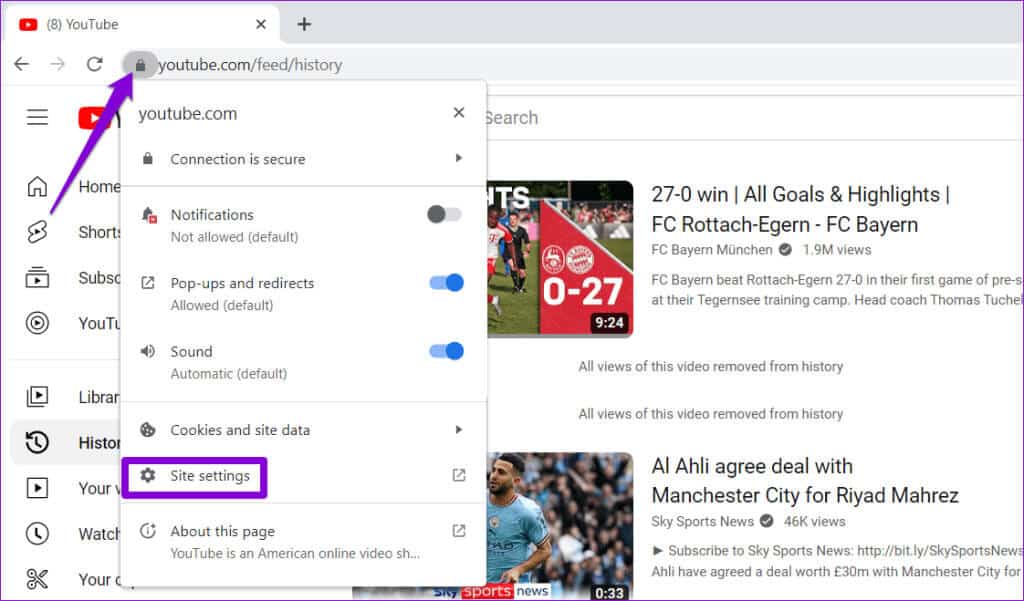
انقر فوق الزر مسح البيانات ضمن قسم الاستخدام.
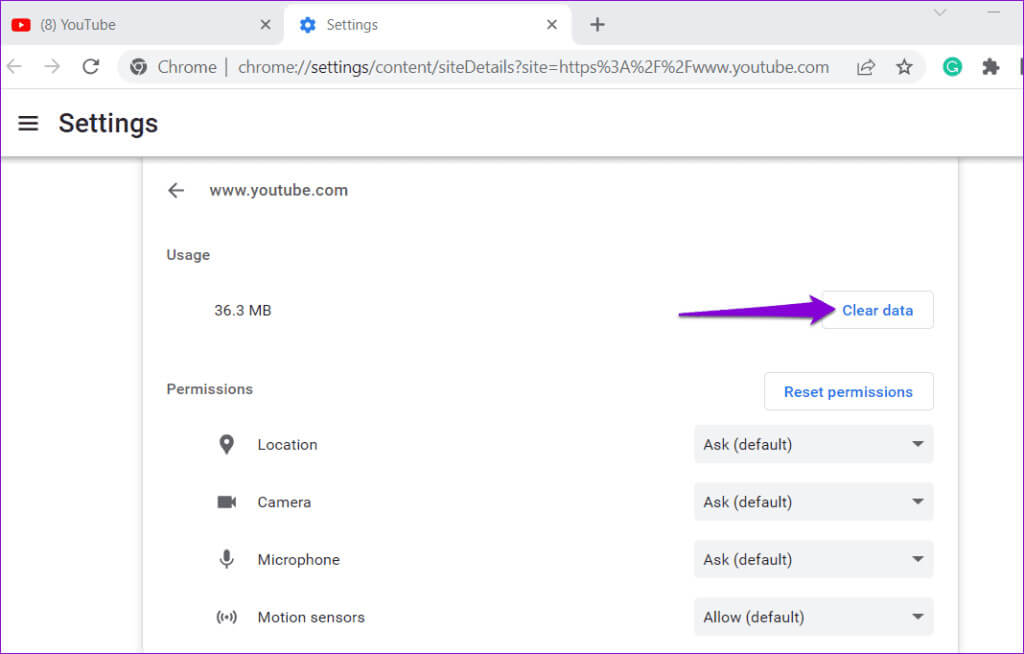
وبالمثل، يمكنك مسح ذاكرة التخزين المؤقت وملفات تعريف الارتباط على YouTube في Edge أو Safari أو أي متصفح آخر تستخدمه.
7. تحديث التطبيق (الهاتف المحمول)
إذا لم ينجح أي شيء، فمن المحتمل أن يكون تطبيق YouTube على هاتفك قديمًا أو يحتوي على أخطاء. لإصلاح هذه المشكلة، قم بتحديث تطبيق YouTube إلى أحدث إصدار له من خلال زيارة متجر Play (Android) أو App Store (iPhone).
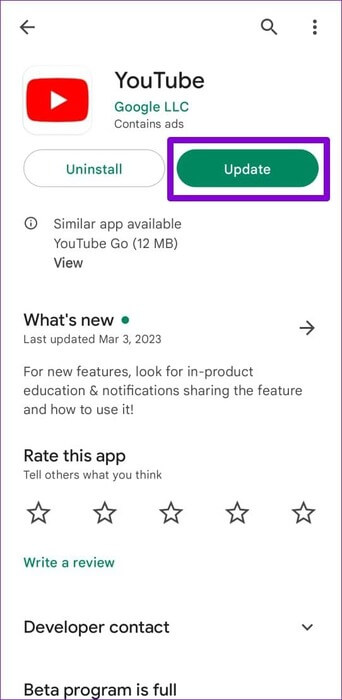
بمجرد التحديث، يجب أن يعرض تطبيق YouTube سجل المشاهدة الخاص بك كما كان من قبل.
استعادة تاريخ المشاهدة الخاص بك
قد يكون الأمر محبطًا عندما تريد إعادة مشاهدة مقطع فيديو تعليمي أو وصفة مهمة وهو مفقود من سجل المشاهدة. نأمل أن تساعدك واحدة أو أكثر من النصائح المذكورة أعلاه في حل المشكلة وإعادة صياغة سجل المشاهدة على YouTube.